Beispiel: Rohrsegment entfernen
Verwenden Sie die Beispielbaugruppe unter <Creo load point>\Common Files\help\sample_models\piping\piping_assembly_gaps bei der Arbeit in dieser Übung. Es wird empfohlen, eine Kopie des Ordners piping_assembly_gaps auf dem Computer zu erzeugen, bevor Sie mit der Bearbeitung dieser Übung beginnen.
Rohrsegment entfernen
1. Legen Sie den Ordner piping_assembly_gaps als Arbeitsverzeichnis fest.
2. Öffnen Sie pipe_gaps.asm.
3. Wählen Sie die Befehlsfolge
Anwendungen (Applications) >
 Rohrverlegung (Piping)
Rohrverlegung (Piping). Die Registerkarte
Rohrverlegung (Piping) wird geöffnet.
4. Klicken Sie auf
 Rohr verlegen (Route Pipe)
Rohr verlegen (Route Pipe), und wählen Sie das Rohrsegment zum Verlegen aus. Eine Warnmeldung wird geöffnet.
a. Rohrsegment
5. Klicken Sie in der Warnmeldung auf Bestätigen (Confirm).
6. Wählen Sie die Befehlsfolge
 Segment bearbeiten (Edit Segment)
Segment bearbeiten (Edit Segment) >
 Rohrsegment entfernen (Remove Pipe Segment)
Rohrsegment entfernen (Remove Pipe Segment). Die Registerkarte
Rohr - Segment entfernen (Pipe Remove Segment) wird geöffnet.
7. Wählen Sie das gleiche Rohrsegment aus wie zuvor.
8. Wählen Sie das Winkelformstück aus, das mit dem ausgewählten Rohrsegment verbunden ist.
a. Winkelformstück
9. Halten Sie die UMSCHALT-Taste gedrückt, und wählen Sie das Winkelformstück aus, das Sie verschieben möchten.
a. Winkelformstück
10. Klicken Sie auf

. Das Rohrsegment wird entfernt.
Länge eines Rohrsegments verringern
1. Wählen Sie die Befehlsfolge
 Segment bearbeiten (Edit Segment)
Segment bearbeiten (Edit Segment) >
 Rohrsegment entfernen (Remove Pipe Segment)
Rohrsegment entfernen (Remove Pipe Segment). Die Registerkarte
Rohr - Segment entfernen (Pipe Remove Segment) wird geöffnet.
2. Wählen Sie das zu editierende Rohrsegment aus.
a. Rohrsegment
3. Klicken Sie auf die Registerkarte Referenzen (References) und anschließend auf Details (Details). Das Dialogfenster Segmentsammlung (Segment Collection) wird geöffnet.
4. Wählen Sie im Arbeitsbereich das zu verschiebende Winkelformstück aus.
a. Winkelformstück
5. Klicken Sie in das Feld Berandungen (Bounds), und wählen Sie im Arbeitsbereich das Winkelformstück aus.
a. Winkelformstück
6. Klicken Sie auf OK (OK). Das Dialogfenster Segmentsammlung (Segment Collection) wird geschlossen.
7. Klicken Sie auf

, um die Rohrsegmentlänge zu editieren.
8. Sie haben folgende Möglichkeiten:
◦ Geben Sie die Länge des verbleibenden Rohrsegments im Textfeld an, und drücken Sie die TABULATORTASTE.
◦ Ziehen Sie das Formstück im Arbeitsfenster, um das Rohrsegment zu verkleinern.
1. Formstück
9. Klicken Sie auf

. Die Länge des ausgewählten Rohrsegments wird verringert.
Rohrsegment mit automatischer Verbindung an Unterbrechungspunkten verkleinern
1. Klicken Sie auf
 Unterbrechungspunkt (Break Point)
Unterbrechungspunkt (Break Point). Das Dialogfenster
Unterbrechungspunkt (Break Point) wird angezeigt.
2. Wählen Sie ein Rohrsegment aus, um einen Unterbrechungspunkt hinzuzufügen.
a. Rohrsegment
3. Klicken Sie auf Anwenden (Apply). Ein Unterbrechungspunkt wird erzeugt.
4. Klicken Sie auf ein anderes Rohrsegment, um einen Unterbrechungspunkt hinzuzufügen.
a. Rohrsegment
5. Klicken Sie auf OK (OK). Der zweite Unterbrechungspunkt wird erzeugt.
6. Wählen Sie die Befehlsfolge
 Segment bearbeiten (Edit Segment)
Segment bearbeiten (Edit Segment) >
 Rohrsegment entfernen (Remove Pipe Segment)
Rohrsegment entfernen (Remove Pipe Segment). Die Registerkarte
Rohr - Segment entfernen (Pipe Remove Segment) wird geöffnet.
7. Wählen Sie das zu editierende Rohrsegment aus.
a. Rohrsegment
8. Wählen Sie das zu verschiebende Formstück aus.
a. Formstück
9. Klicken Sie auf die Registerkarte Referenzen (References) und anschließend auf Details (Details). Das Dialogfenster Segmentsammlung (Segment Collection) wird geöffnet.
10. Klicken Sie in das Feld Berandungen (Bounds). Halten Sie die STRG-Taste gedrückt, und wählen Sie die zwei Rohrsegmente als Sammlungsberandung aus.
a. Rohrsegmente
11. Um die Segmente als Berandung einzuschließen, haben Sie folgende Möglichkeiten:
◦ Wählen Sie Eingeschlossen (Included) im Feld Einschließen/Ausschließen (Include/Exclude) aus.
◦ Klicken Sie im Arbeitsfenster auf die Punkte.
1. Punkte
12. Klicken Sie auf OK (OK). Das Dialogfenster Segmentsammlung (Segment Collection) wird geschlossen.
13. Klicken Sie auf die Registerkarte Optionen (Options), und aktivieren Sie das Kontrollkästchen Automatische Verbindung aktivieren (Enable automatic connect).
14. Klicken Sie auf

, um die Rohrsegmentlänge zu editieren.
15. Ziehen Sie das Formstück im Arbeitsfenster, um das Rohrsegment zu verkleinern.
a. Formstück
16. Klicken Sie auf

. Die Länge des ausgewählten Rohrsegments wird verringert, und an den Unterbrechungspunkten wird automatisch eine Verbindung hergestellt.
17. Klicken Sie auf
 Rohr verlegen (Route Pipe)
Rohr verlegen (Route Pipe), um das Verlegen von Rohren anzuhalten.
Segment-bearbeiten-KEs löschen
1. Klicken Sie auf

, und deaktivieren Sie das Kontrollkästchen
Rohrleitungsansicht (Pipeline View).
2. Erweitern Sie im Modellbaum STEAM-1.ASM.
3. Klicken Sie mit der rechten Maustaste auf
Pipe Remove Segment id 133, und klicken Sie auf
 Löschen (Delete)
Löschen (Delete). Klicken Sie auf
OK (OK). Das ausgewählte KE wird gelöscht.
4. Klicken Sie mit der rechten Maustaste auf
Pipe Remove Segment id 148, und klicken Sie auf
 Löschen (Delete)
Löschen (Delete). Klicken Sie auf
OK (OK). Das ausgewählte KE und die zugehörigen Komponenten werden gelöscht.
5. Klicken Sie mit der rechten Maustaste auf
Pipe Remove Segment id 131, und klicken Sie auf
 Löschen (Delete)
Löschen (Delete). Klicken Sie auf
OK (OK). Das ausgewählte KE wird gelöscht.
 Rohrverlegung (Piping). Die Registerkarte Rohrverlegung (Piping) wird geöffnet.
Rohrverlegung (Piping). Die Registerkarte Rohrverlegung (Piping) wird geöffnet. Rohrverlegung (Piping). Die Registerkarte Rohrverlegung (Piping) wird geöffnet.
Rohrverlegung (Piping). Die Registerkarte Rohrverlegung (Piping) wird geöffnet. Rohrverlegung (Piping). Die Registerkarte Rohrverlegung (Piping) wird geöffnet.
Rohrverlegung (Piping). Die Registerkarte Rohrverlegung (Piping) wird geöffnet. Rohr verlegen (Route Pipe), und wählen Sie das Rohrsegment zum Verlegen aus. Eine Warnmeldung wird geöffnet.
Rohr verlegen (Route Pipe), und wählen Sie das Rohrsegment zum Verlegen aus. Eine Warnmeldung wird geöffnet.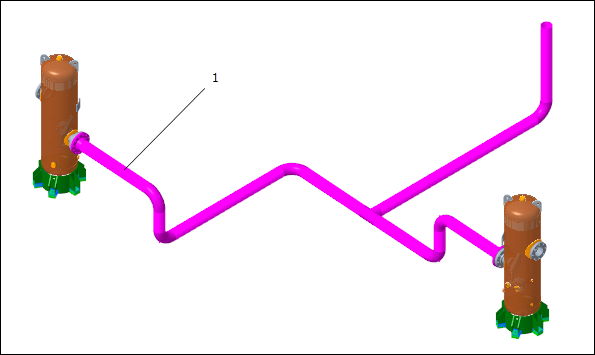
 Segment bearbeiten (Edit Segment) >
Segment bearbeiten (Edit Segment) >  Rohrsegment entfernen (Remove Pipe Segment). Die Registerkarte Rohr - Segment entfernen (Pipe Remove Segment) wird geöffnet.
Rohrsegment entfernen (Remove Pipe Segment). Die Registerkarte Rohr - Segment entfernen (Pipe Remove Segment) wird geöffnet.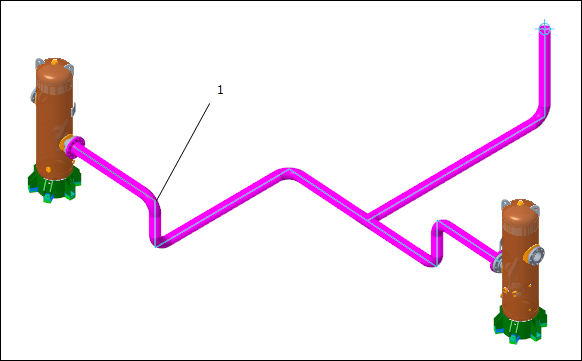
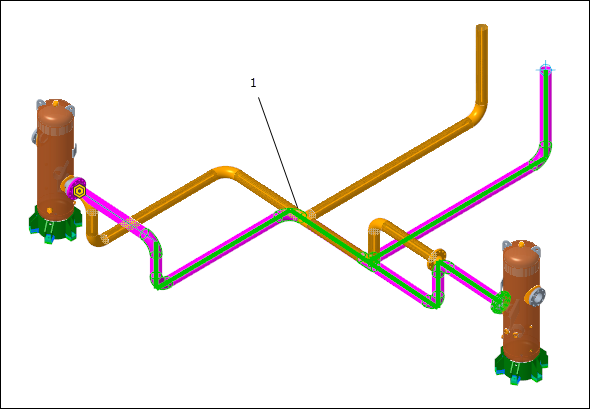
 . Das Rohrsegment wird entfernt.
. Das Rohrsegment wird entfernt. Segment bearbeiten (Edit Segment) >
Segment bearbeiten (Edit Segment) >  Rohrsegment entfernen (Remove Pipe Segment). Die Registerkarte Rohr - Segment entfernen (Pipe Remove Segment) wird geöffnet.
Rohrsegment entfernen (Remove Pipe Segment). Die Registerkarte Rohr - Segment entfernen (Pipe Remove Segment) wird geöffnet.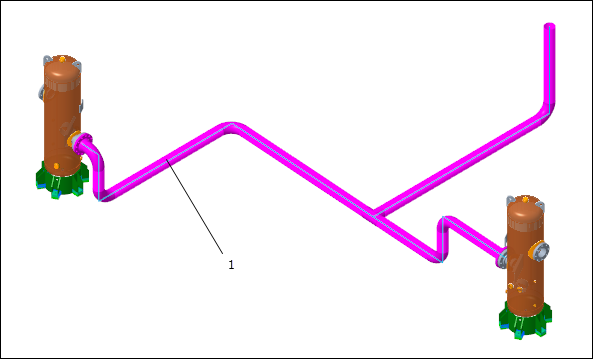
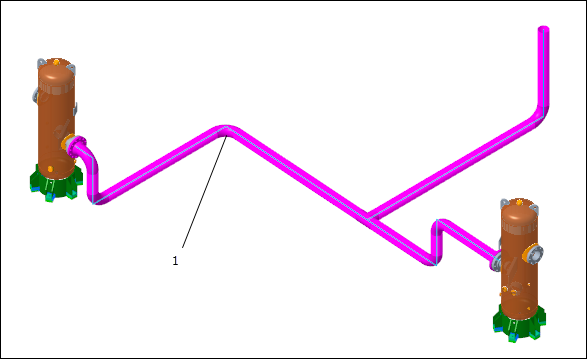
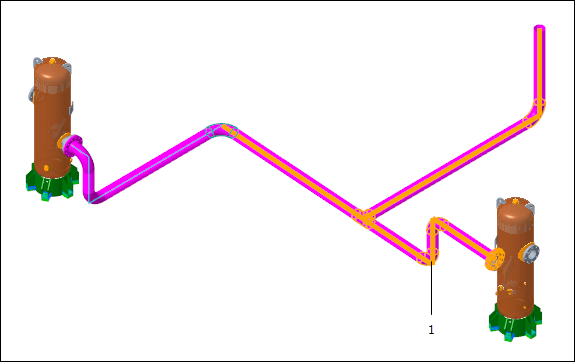
 , um die Rohrsegmentlänge zu editieren.
, um die Rohrsegmentlänge zu editieren.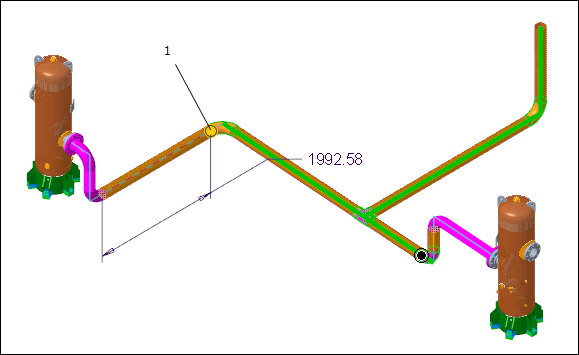
 . Die Länge des ausgewählten Rohrsegments wird verringert.
. Die Länge des ausgewählten Rohrsegments wird verringert. Unterbrechungspunkt (Break Point). Das Dialogfenster Unterbrechungspunkt (Break Point) wird angezeigt.
Unterbrechungspunkt (Break Point). Das Dialogfenster Unterbrechungspunkt (Break Point) wird angezeigt.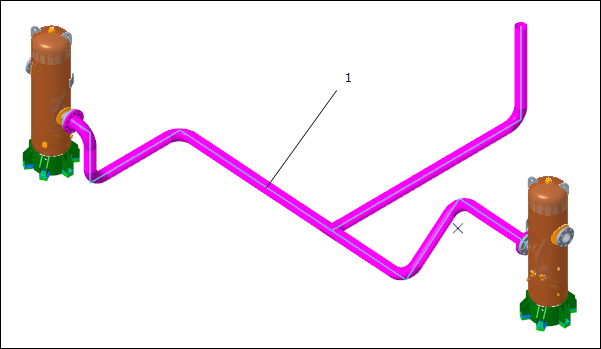
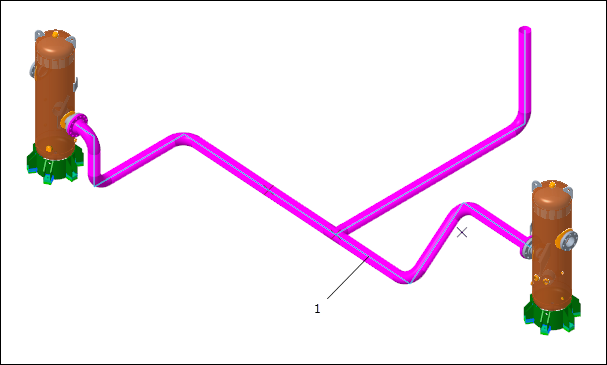
 Segment bearbeiten (Edit Segment) >
Segment bearbeiten (Edit Segment) >  Rohrsegment entfernen (Remove Pipe Segment). Die Registerkarte Rohr - Segment entfernen (Pipe Remove Segment) wird geöffnet.
Rohrsegment entfernen (Remove Pipe Segment). Die Registerkarte Rohr - Segment entfernen (Pipe Remove Segment) wird geöffnet.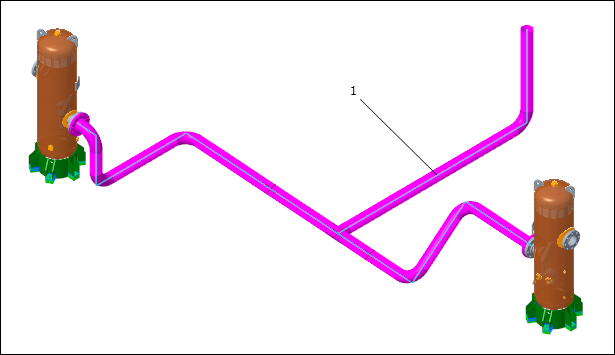
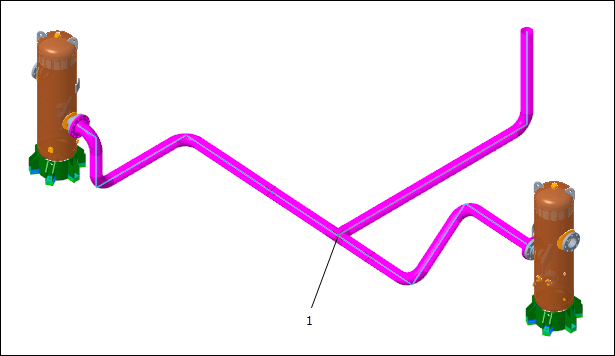
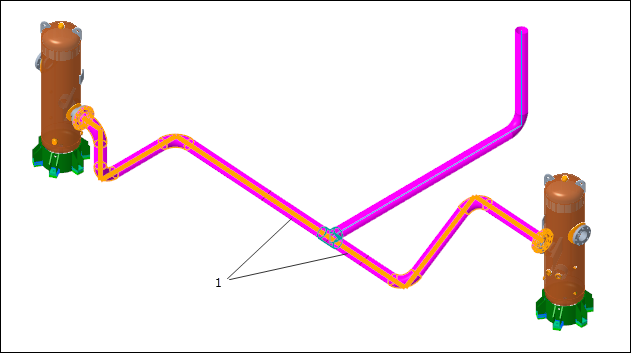
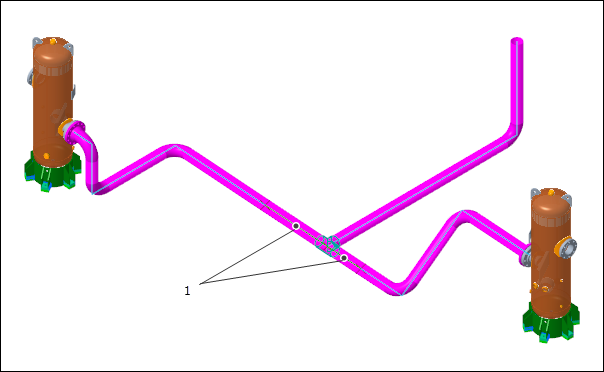
 , um die Rohrsegmentlänge zu editieren.
, um die Rohrsegmentlänge zu editieren.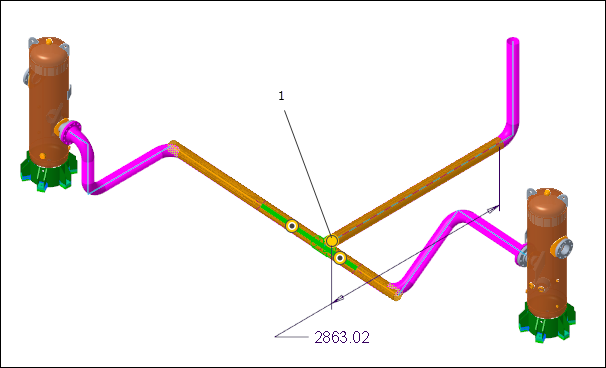
 . Die Länge des ausgewählten Rohrsegments wird verringert, und an den Unterbrechungspunkten wird automatisch eine Verbindung hergestellt.
. Die Länge des ausgewählten Rohrsegments wird verringert, und an den Unterbrechungspunkten wird automatisch eine Verbindung hergestellt. Rohr verlegen (Route Pipe), um das Verlegen von Rohren anzuhalten.
Rohr verlegen (Route Pipe), um das Verlegen von Rohren anzuhalten. , und deaktivieren Sie das Kontrollkästchen Rohrleitungsansicht (Pipeline View).
, und deaktivieren Sie das Kontrollkästchen Rohrleitungsansicht (Pipeline View). Löschen (Delete). Klicken Sie auf OK (OK). Das ausgewählte KE wird gelöscht.
Löschen (Delete). Klicken Sie auf OK (OK). Das ausgewählte KE wird gelöscht. Löschen (Delete). Klicken Sie auf OK (OK). Das ausgewählte KE und die zugehörigen Komponenten werden gelöscht.
Löschen (Delete). Klicken Sie auf OK (OK). Das ausgewählte KE und die zugehörigen Komponenten werden gelöscht. Löschen (Delete). Klicken Sie auf OK (OK). Das ausgewählte KE wird gelöscht.
Löschen (Delete). Klicken Sie auf OK (OK). Das ausgewählte KE wird gelöscht.